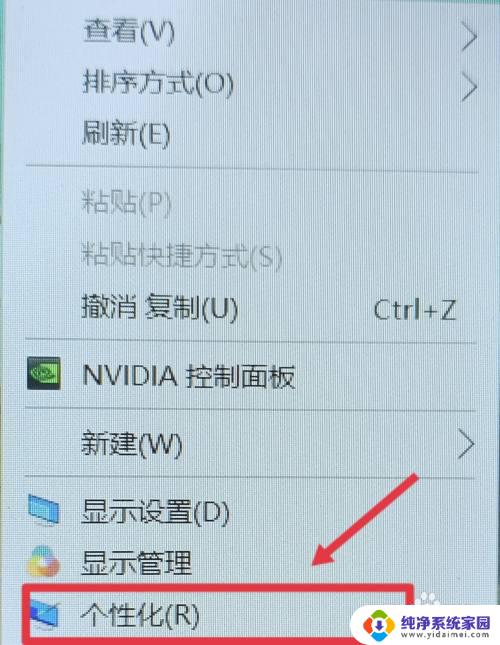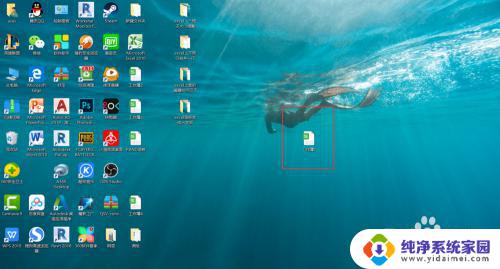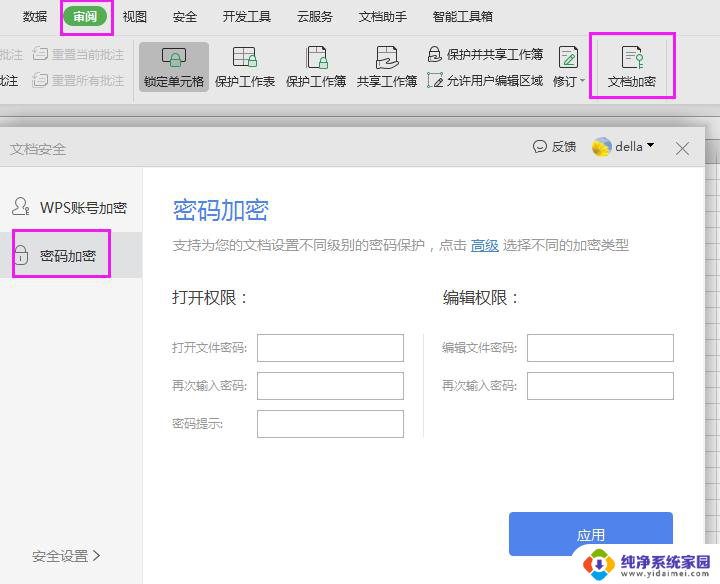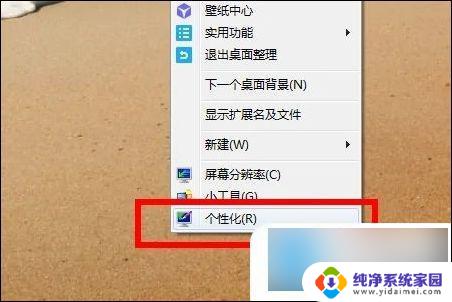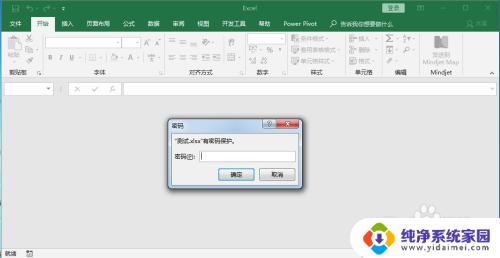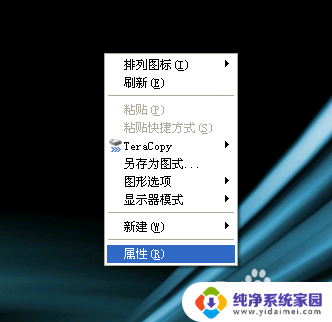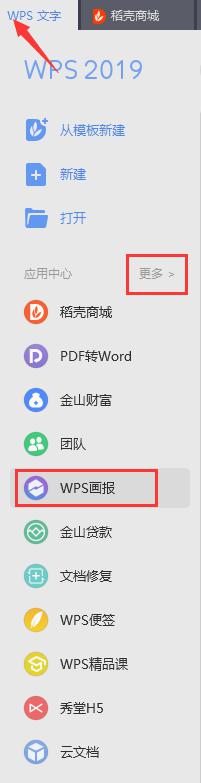电脑如何取消屏幕保护 取消电脑屏幕保护的方法
更新时间:2024-04-29 14:46:12作者:jiang
在使用电脑的过程中,我们经常会遇到屏幕保护的情况,虽然屏幕保护可以保护我们的屏幕不被损坏,但有时候也会给我们带来不便。当我们想要取消电脑屏幕保护时,应该怎么做呢?接下来我们将介绍几种简单有效的方法来帮助您取消电脑屏幕保护。
方法如下:
1.首先,在电脑中找到“计算机”;

2.打开“计算机”,找到“打开控制面板”,点击打开控制面板;
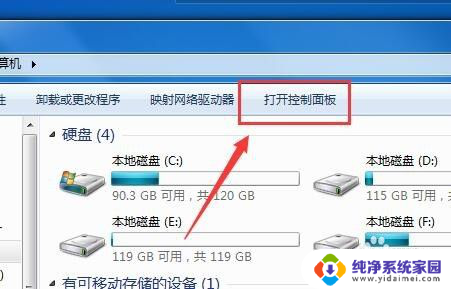
3.打开控制面板之后,如下图所示。找到“外观和个性化”;
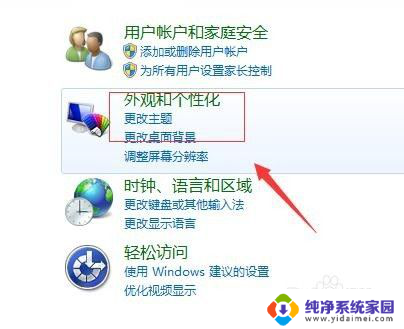
4.打开“外观和个性化”之后,
在右边找到“更改屏幕保护程序”,选择打开;
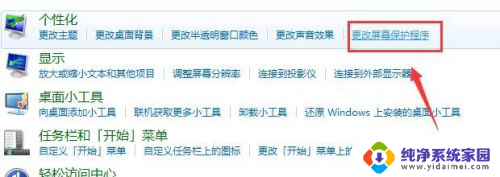
5.打开“更改屏幕保护程序”之后,如下图所示。找到“屏幕保护程序”,点击“屏幕保护程序”下面的下拉框;
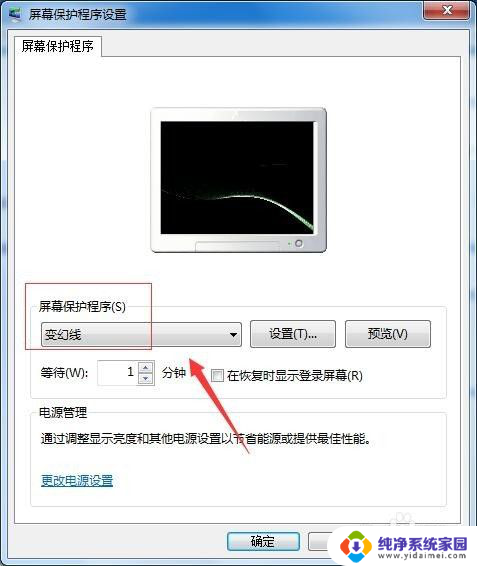
6.点击“屏幕保护程序”下面的下拉框之后,如下图所示。选择“无”;
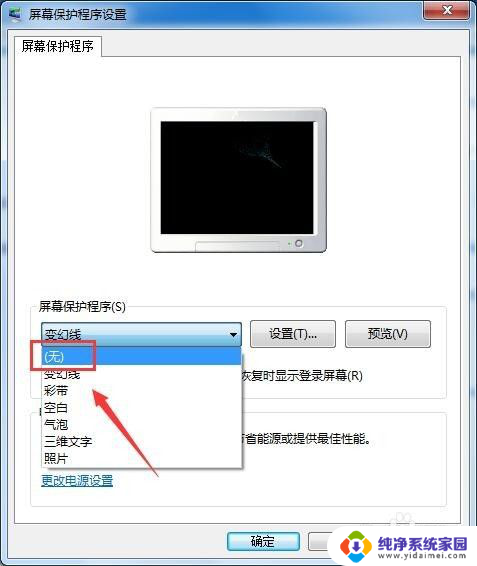
7.选择“无”之后,如下图所示。单击“确定”,保存修改;
单击“确定”之后,我们已成功取消电脑屏幕保护。
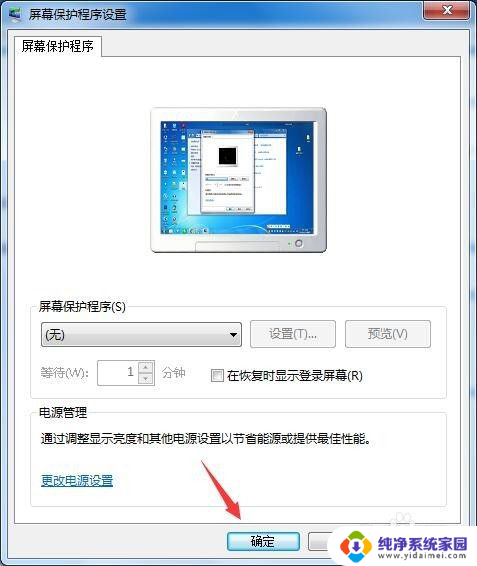
以上就是电脑如何取消屏幕保护的全部内容,如果遇到这种情况,你可以按照以上步骤解决,非常简单快速。